時間:2023-10-04 來源:互聯網 瀏覽量:
win10怎麼連接xp的打印機,如今隨著科技的不斷進步,我們的電腦係統也在不斷更新換代,有時候我們仍然需要在新的操作係統上連接舊的設備,比如將XP係統的打印機連接到最新的Windows 10係統上。這個過程可能會讓一些用戶感到困惑和無助,但不用擔心,我們有解決辦法。在本文中我們將向您介紹如何在Windows 10係統上連接XP係統的打印機,讓您可以繼續使用舊設備的便利。無論您是為了工作還是日常生活,連接打印機都是一項必需的技能,讓我們一起來學習吧!
方法如下:
1.選擇桌麵上的【此電腦】,右鍵選擇管理。
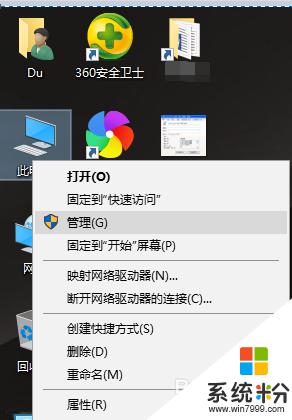
2.啟用Guest帳戶
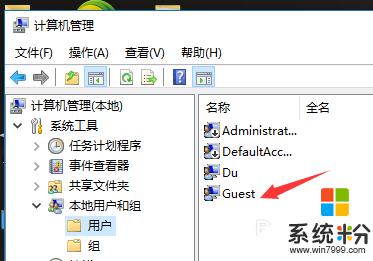
3.點右下角的網絡標誌,右鍵選擇【打開網絡和共享中心】。
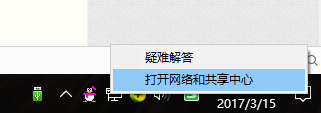
4.點擊【更改高級共享設置】

5.圖1:所有項目:選擇【啟用網絡發現】和【啟用文件和打印機共享】
圖2:文件共享連接:
選擇【為使用40或56位加密的設備啟用文件共享】
選擇【關閉密碼保護共享】
單擊【保存修改】
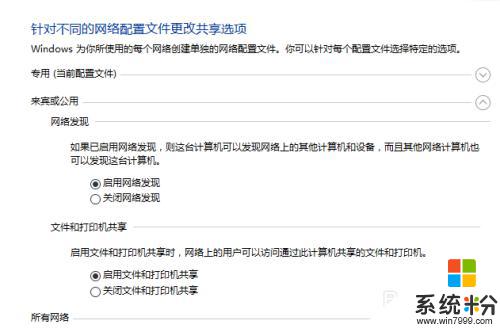
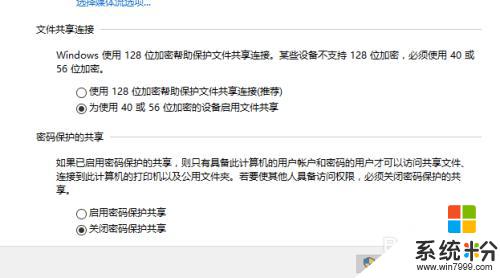
以上是有關如何連接XP打印機的Win10的全部內容,如果您遇到了相同的問題,可以參考本文中介紹的步驟來進行修複,希望這篇文章能夠對您有所幫助。